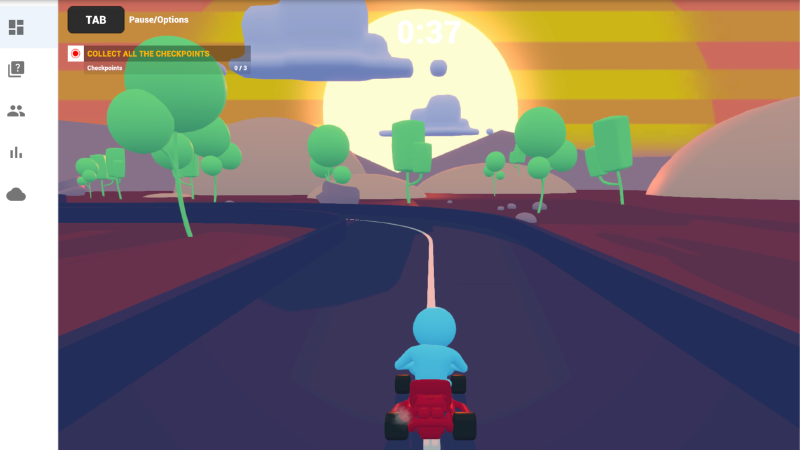前言
制作游戏一直都是我比较感兴趣的一件事情。 这次有时间自己尝试了一下,发现过程上其实还挺简单的, 关键的可能还是需要对前端有一些基本的认识,然后知道 WebGL、WebAssembly 啥的, 这样在实践的时候不会在大方向上出现问题。
这篇文章会复现整个项目的制作流成,目的是提供一个大致清晰的制作方向给大家。
制作你的Unity游戏
这块会使用到的就是一个比较成熟的 Unity 工具链。 这个例子当中,我使用的是一个 Unity 社区当中的教程模板 Karting Microgame, 你可以在 Unity Hub 中新建项目的时候找到它的模板。 这个模板中会简单的教会你一些 Unity 的使用(包括测试、修改属性、添加物体、发布等), 当你简单地对 Unity 有了了解之后,你就可以尝试打包发布你的游戏。
打包完成之后你会得到如下图所示的目录结构:

其中 Build 目录下的就是我们游戏打包出来的主体,其它外部的是一些默认的配置和资源。
我们可以利用 Node 的 http-server,
在 WebGL Builds(或者对应的打包出来的根目录)起一个 HTTP Server,
这样就可以在浏览器中看到游戏是否在正常运行。

打包时可能会遇到的问题
在 Unity 默认配置下打包的时候,可能发布出来的游戏在加载阶段会报无法加载 gzip 的报错,修改了 HTTP Server 的配置可能还是会出同样的报错。
这个问题目前判断下来是因为 Unity 内核的一些问题导致,
所以可能需要修改一下在 Edit/Project Settings/Player/Settings for WebGL 下的打包目标的配置,
配置方法可以参考下图:

将Unity游戏嵌入到React项目当中
这里就是使用了一个 Node 的依赖,React Unity WebGL
大致的使用方法如下:
| |
这是一个比较简单的使用例子,可以看到在 useUnityContext 中,我们提供的信息其实就是之前介绍到的主体。